
Pokud zjistíte, že v systému Windows 10 stále a znovu přistupujete ke stejným nastavením, můžete tato nastavení přidat do nabídky Start jako dlaždice pro rychlý a snadný přístup. Ukážeme vám, jak to udělat.
Chcete-li připnout obrazovku nastavení k nabídce Start, otevřete nabídku Start a klikněte na „Nastavení“.
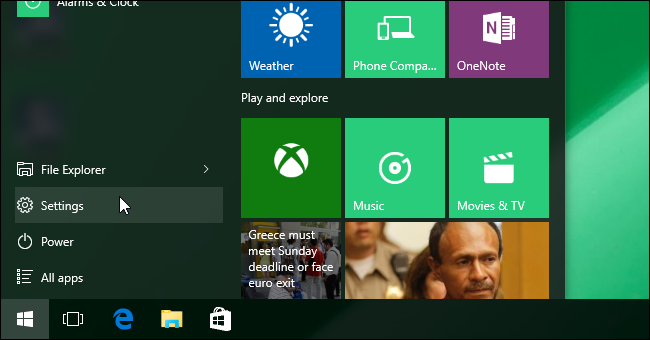
Klikněte na kategorii nastavení, například „Aktualizace a zabezpečení“.

Na obrazovce této kategorie nastavení se vlevo zobrazí seznam podkategorií. Chcete-li přidat nastavení do nabídky Start, klepněte pravým tlačítkem myši na nastavení v seznamu a vyberte příkaz „Připnout ke spuštění“.

Toto nastavení se přidá do dolní části dlaždic na pravé straně nabídky Start, spolu s nainstalovanými programy.
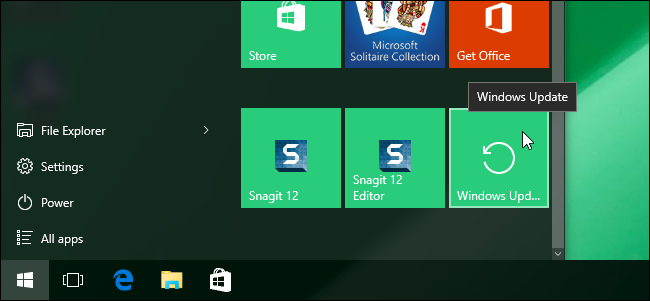
Společnost Microsoft změnila způsob připnutínastavení do nabídky Start z předchozích sestavení. Na každé obrazovce nastavení byl bývalý připínáček vlevo od vyhledávacího pole, což vám umožňovalo připnout nastavení do nabídky Start.
Můžete také upravit nabídku Start několika dalšími způsoby.








